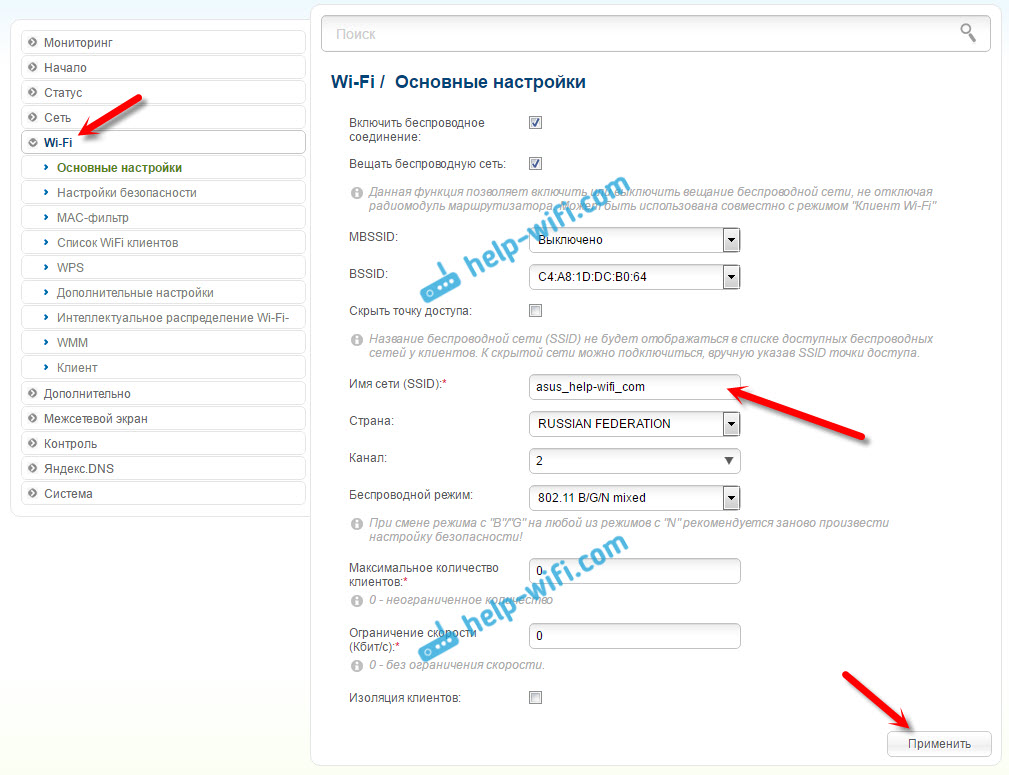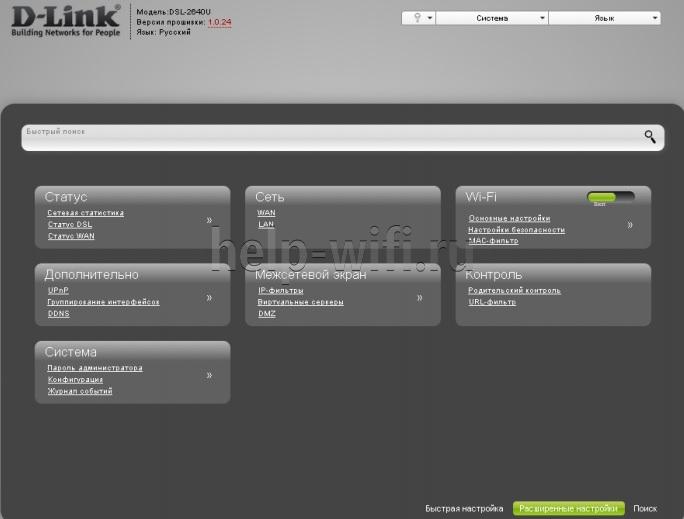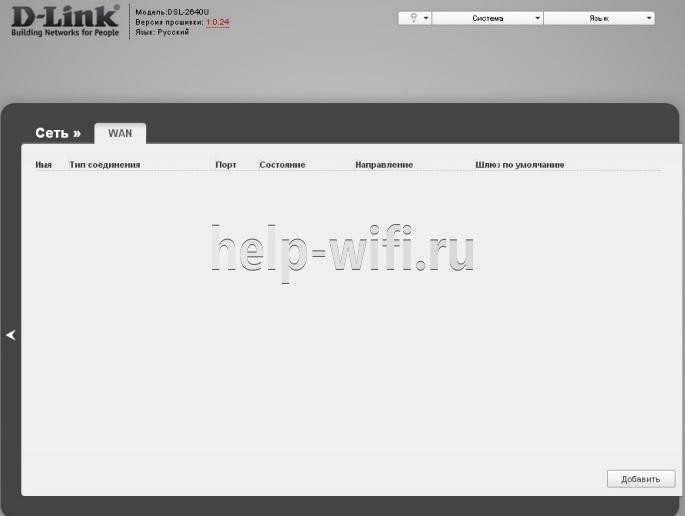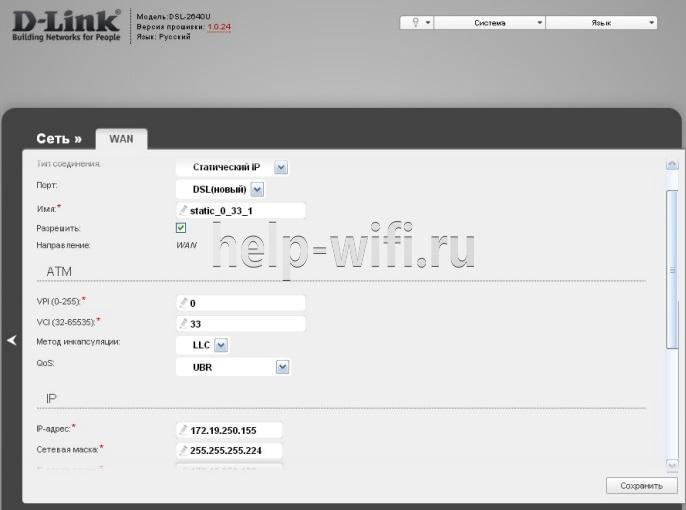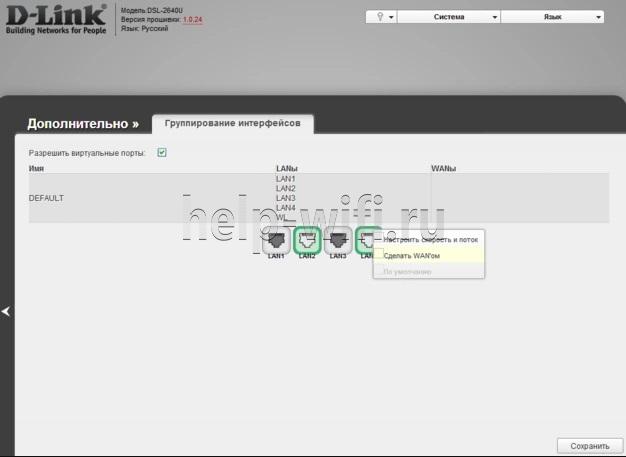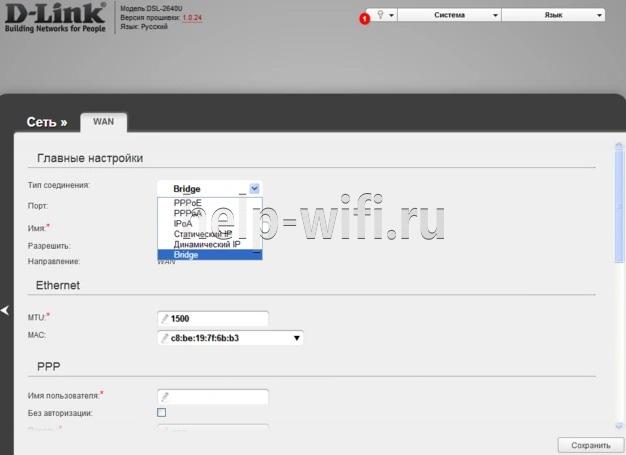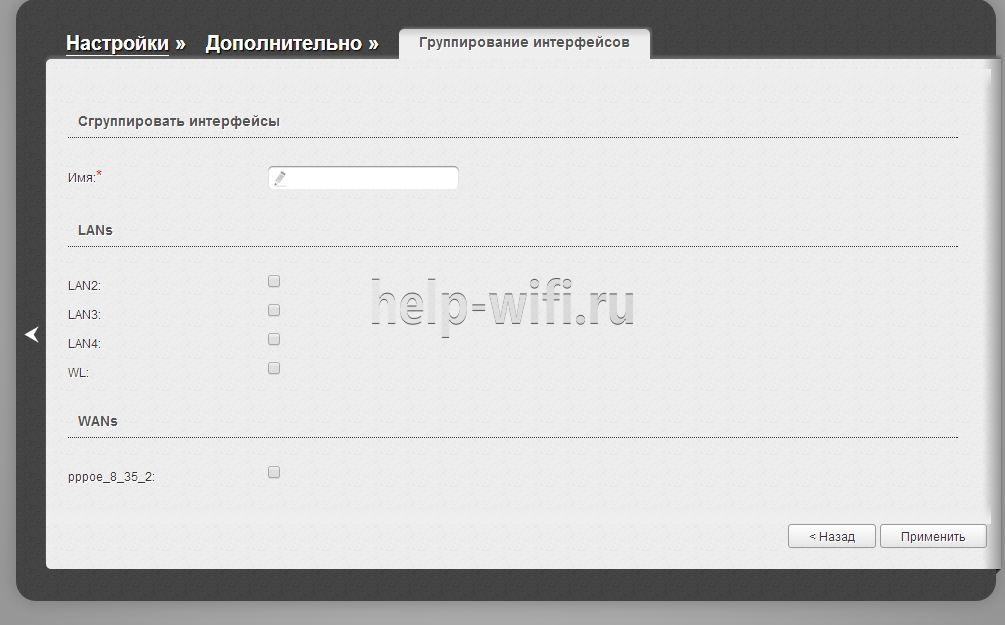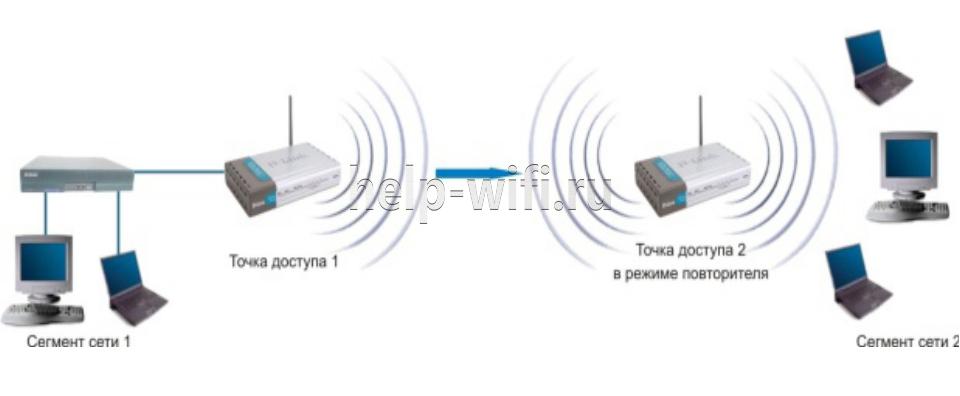Если вы зашли на эту страницу, то скорее всего хотите настроить свой роутер D-LINK в качестве приемника (клиента), репитера, или соединить два роутреа по Wi-Fi (беспроводной мост). Как оказалось, на роутерах D-LINK это все возможно. Честно говоря, с устройствами от D-LINK я мало сталкивался, и не очень в них разбираюсь. Но, есть у меня популярная модель DIR-615, на котором я проверил все эти режимы работы.
На своем D-LINK DIR-615 я не нашел возможности переключится между режимами усилителя, приемника, или вкладку с настройкой беспроводного моста. Как это сделано например на роутерах компании ASUS, или ZyXel. Есть вкладка с настройкой только режима «Клиент». Как оказалось, настроив режим клиента на роутере D-LINK, его можно использовать для разных целей.
Что мне удалось настроить:
- Беспроводной мост (WDS). В режиме «Клиент», роутер D-LINK по Wi-Fi подключается к другому роутеру, и получает от него интернет. Который дальше раздает по Wi-Fi и по кабелю. Точно так же работает режим моста на тех же роутерах от TP-LINK.
- Репитер. Да, такого режима работы на маршрутизаторах D-LINK нет (по крайней мере, я не нашел). Но, в режиме «Клиент» маршрутизатор без проблем получает и раздает интернет по Wi-Fi. А если на D-LINK поставить настройки Wi-Fi сети точно такие же как на главном роутере, то получается обычный репитер. Одна Wi-Fi сеть, просто усиленная роутером D-LINK. И все подключенные к ней устройства будут автоматически переключатся между маршрутизаторами, где сеть будет лучше.
- Приемник. Если настроить маршрутизатор в режиме клиента, и отключить вещание Wi-Fi сети, то получится обычный Wi-Fi приемник для ваших устройств, на которых нет Wi-Fi, а подключить интернет можно только по кабелю.
Как оказалось, используя всего один режим работы, можно заставить роутер выполнять разные задачи: усиление Wi-Fi сети, соединение двух маршрутизаторов по Wi-Fi, или работа в качестве приемника.
Настройка режима «Клиент» на D-LINK. Беспроводной мост (WDS)
Для начала, желательно сделать сброс настроек на роутере D-LINK. Затем, нужно зайти в настройки маршрутизатора. Если не знаете как это сделать, то смотрите инструкцию: как зайти в настройки роутера D-Link? Заходим на адрес 192.168.0.1. У вас панель управления может отличатся. Я покажу на примере своего DIR-615. А вы, если у вас не такие настройки как у меня, можете попробовать обновить прошивку.
- Переходим на вкладку «Wi-Fi» – «Клиент». Ставим галочку напротив пункта «Включить».
- Если вы хотите, что бы роутер раздавал интернет по Wi-Fi, то поставьте галочку напротив «Вещать беспроводную сеть».
- Дальше, в списке ниже выделяем свою Wi-Fi сеть, к которой роутер должен подключиться и получать интернет.
- Осталось только заполнить поле «Ключ шифрования PSK», в котором нужно указать пароль от главной Wi-Fi сети, и нажать кнопку «Применить».
Вы должны увидеть зеленый значок возле названия Wi-Fi сети, к которой подключились.
Дальше, переходим на вкладку «Сеть» – «WAN». Выделяем подключения, которые у вас там есть, и нажимаем кнопку «Удалить».
Затем, нажимаем кнопку «Добавить». Выбираем из списка «Динамический IP».
Нам нужно только в списке «Интерфейс» выбрать «WiFiClient». Нажмите на кнопку «Применить».
Дальше просто сохраните настройки, нажав на сообщение.
Все, роутер D-LINK уже должен подключится к главной Wi-Fi сети, и раздавать интернет. Можете еще перезагрузить роутер.
В настройки можно зайти по обычному адресу. Как правило, это 192.168.0.1.
Роутер D-LINK в качестве репитера (усилителя) Wi-Fi сети
Способ, который описан выше, так же подходит для усиления Wi-Fi сети. Но, при настройке в режиме «Клиент», у вас будет две Wi-Fi сети. А когда работает репитер, то Wi-Fi сеть одна, просто усиленная. И устройства автоматически переключаются между основным роутером, и репитером (вторым роутером).
Как оказалось, все можно настроить. И использовать маршрутизатор D-LINK для увеличения радиуса покрытия Wi-Fi сети.
Нужно для начала настроить режим «Клиент». Все точно так же, как я показывал выше. Когда все настроите, и интернет через роутер будет работать, нужно задать точно такие же настройки Wi-Fi сети, как на главном маршрутизаторе.
Для этого откройте вкладку «Wi-Fi». В поле «Имя сети (SSID)» нужно прописать название сети точно такое, как на роутере, Wi-Fi сеть которого вы хотите усилить, и к которому подключили D-LINK.
Открываем еще вкладку «Wi-Fi» – «Настройки безопасности». Там нужно прописать точно такой же пароль, который используется для подключения к Wi-Fi сети, которую усиливаем. Нажмите на кнопку «Применить», и еще, нажмите на сообщение, что бы сохранить настройки.
Перезагрузите роутер. После перезагрузки, должна появится одна Wi-Fi сеть, которая будет усилена роутером D-LINK.
Wi-Fi приемник из маршрутизатора D-LINK
По сути, режим «Клиент», это и есть режим адаптера. Ведь роутер по Wi-Fi подключается к другому роутеру, и передает интернет по сетевому кабелю. Настраиваем все точно так же, как я показывал в первом разделе этой статьи. Только, если вам не нужен интернет по Wi-Fi от второго маршрутизатора, а только по кабелю, то в процессе настройки уберите галочку с пункта «Вещать беспроводную сеть».
После настройки, роутер превратится в настоящий Wi-Fi приемник. Он будет принимать интернет от вашей Wi-Fi сети, и передавать его по кабелю на телевизор, стационарный компьютер и т. д.
Послесловие
Я все проверил, протестировал, и на моем D-LINK DIR-615 все эти режимы работали просто отлично. Да, в настройках все сделано немного запутано и не понятно. Можно было отдельно вынести настройки моста, сделать отдельный режим ретранслятора и приемника. Но, как оказалось, даже через обычный режим клиента, можно использовать маршрутизатор для самых разных задач.
Надеюсь, мои советы вам помогли. Если остались какие-то вопросы, то задавайте их в комментариях. Всего хорошего!
На чтение 11 мин Просмотров 24.1к.
Антон Богданов
Инженер-проектировщик сетей связи
D-Link DSL 2640U – универсальное устройство, которое может работать как ADSL2+ модем с функцией проводного и беспроводного коммутатора. Так и как обычный современный Wi-Fi роутер с возможностью просмотра IPTV.
Содержание
- Характеристики и внешний вид
- Подключение устройства
- Подключение через DSL
- Подключение через FTTx
- Вход в веб интерфейс
- Параметры ADSL
- Настройка на примере популярных провайдеров
- Ростелеком
- Дом.ру
- Билайн
- Настраиваем Wi-Fi
- IPTV
- Режим повторителя
- Сброс на заводские настройки
- Обновление прошивки
- Отзывы
Характеристики и внешний вид
Маршрутизатор имеет вид прямоугольника чёрного глянцевого цвета со скошенными верхними боковыми гранями (более ранние ревизии представляли собой более простое устройство в виде чёрного матового прямоугольника без изысков).
На верхней крышке устройства, ближе к передней грани расположились некоторые индикаторы:
- индикатор питания;
- индикаторы для каждого LAN порта (4 штуки);
- индикатор состояния беспроводной сети;
- индикатор быстрого подключения к беспроводной сети (WPS). Мигает, когда идёт подключение, в остальное время не активен;
- индикатор состояния DSL;
- индикатор интернет-соединения.
На нижней крышке расположились резиновые ножки, пазы для крепления роутера на стену и решётки вентиляции. Ещё здесь находится наклейка, на которой указаны данные для подключения к сети Wi-Fi и для входа в меню устройства. Здесь же находится информация с расшифровкой всех индикаторов и портов, находящихся на задней грани.
На передней и боковых гранях устройства расположились решётки для вентиляции.
А на задней грани находится целый набор разнообразных портов:
- Wi-Fi антенна;
- DSL порт;
- 4 LAN порта;
- кнопка WPS;
- кнопка включения и выключения беспроводной сети;
- кнопка включения и выключения самого устройства;
- вход для питания 12 вольт.
Чего-то выдающегося в технических характеристиках у D-link DSL 2640U нет:
- Подключение к сети происходит через протоколы PPPoE/PPTP/L2TP. Может работать как через DSL, так и через FTTx.
- Беспроводная сеть работает на частоте 2,4 ГГц в стандарте IEEE 802.11 b/g/n и поддерживает шифрование WPA/WPA2/WEP.
- Скорость передачи данных через сеть Wi-Fi может достигать 150 Мбит/сек, а через LAN порты до 100 Мбит/с. Этот вид модемов может соединяться с NTP сервером, для точной синхронизации времени по сети.
- Для автоматического распределения IP адресов между клиентами используется встроенный DHCP сервер. Для ограничения доступа к определённым сайтам в меню можно найти пункт «URL фильтр», в котором можно заблокировать нежелательные ресурсы.
Подключение устройства
Для эксплуатации устройства первым делом нужно подключить его к электросети. Для этого можно воспользоваться блоком питания, идущим в комплекте, подключив его в соответствующий порт на задней стороне роутера.
Далее нужно выбрать место для установки устройства. Его можно как просто поставить на какую-либо поверхность, так и повесить на стену, используя для крепления два самореза, на которые благодаря специальным пазам на корпусе можно установить роутер.
Подключение к сети интернет может происходить двумя путями.
Подключение через DSL
Этот вид подключения использует телефонную линию. Перед подключением роутера нужно установить на телефонный кабель устройство разделяющее сигнал – сплиттер. Это устройство создано для разделения сигнала на модемную и телефонную линию. Для этого на корпусе сплиттера с одной стороны есть вход “LINE”, в который подключается телефонный кабель, идущий от провайдера.
С другой стороны, находятся два выхода:
- PHONE – от него подключается телефон;
- MODEM – от него подключается модем.
Благодаря такому разделению сигнала можно находиться в интернете, не занимая телефонную линию.
Вся коммутация происходит через четырёхжильную витую пару с разъёмом RG-11. Этим кабелем нужно соединить выход “MODEM” на сплиттере и вход “DSL” на роутере, отмеченный серым цветом.
Подключение через FTTx
Это более современный вид подключения, использующий восьмижильную витую пару и разъём RG-45. Не к каждому ADSL-роутеру можно подключиться по FTTx, но у D-link DSL 2640U есть такая возможность. Для этого нужно воспользоваться любым LAN портом, подключив в него кабель, идущий от провайдера.
Вход в веб интерфейс
Настроить роутер можно введя в адресной строке браузера адрес: 192.168.1.1. Логин и пароль для этой модели по умолчанию admin/admin. После успешной авторизации откроется web интерфейс.
В зависимости от установленной версии прошивки интерфейс может отличаться от представленного, но основные пункты меню и принцип настройки и управления останется базовым.
Параметры ADSL
Для начала работы с модемом нужно зайти в любой интернет браузер и перейти к веб интерфейсу. Там нужно зайти в пункт “Сеть” в подпункт “WAN”. Если роутер настраивается в первый раз, то откроется пустое окно. Для установки нового соединения в правом нижнем углу нужно найти кнопку “Добавить”.
В открывшемся меню нужно выбрать “Тип соединения”. Обычно это статический IP адрес или PPPoE/PPTP/L2TP.
Исходя из выбранного типа соединения нужно будет ввести соответствующие данные. Для статики нужно ввести IP-адрес, маску подсети, адрес шлюза и настроить DNS сервера. Дополнительно для ADSL соединения нужно указывать значения “VCI” и “VPI”, которые можно узнать у провайдера.
Для PPPoE нужно ввести логин и пароль. Это два самых популярных типа соединений. Для оставшихся протоколов настройки идентичные, для их работы дополнительно могут потребоваться как ввод логина, пароля, ip адресов, так и другие настройки, по типу mac адреса.
Для продолжения настройки нужно выбрать порт. По умолчанию на этом роутере подключение к сети происходит через порт DSL. Для подключения через ADSL нужно оставить этот пункт без изменений.
Если для выхода в интернет используется технология FTTx, то потребуются несколько другие настройки. Попробуем объяснить это пошагово для чайников. В главном меню, в правом нижнем углу нужно нажать кнопку “Расширенные настройки”. В открывшемся окне нужно выбрать вкладку “Дополнительно” – “Группирование интерфейсов”.
В этом окне представлен список LAN интерфейсов. Можно выбрать любой их них, но рекомендуется выбирать LAN 4, поскольку он находится ближе к DSL порту. На выбранном порту нужно нажать правой кнопкой мыши и выбрать пункт “Сделать WAN’ом”. Далее нужно выйти в главное меню и зайти в “Сеть” — “WAN”. Затем, как и в случае с DSL соединением, нужно добавить новое подключение.
Мы сравнили и выбрали лучшие модемы 2021 года: USB, ADSL(xDSL), портативные. Топ модемов — по ссылке.
Настройка на примере популярных провайдеров
Российские провайдеры предпочитает работать c определёнными протоколами. Поэтому нужно заранее определиться с тем, подходит ли роутер для работы в сети конкретного провайдера.
Ростелеком
Этот провайдер поддерживает работу как в режиме ADSL, так и FTTx. Это означает то, что настройка модема D-link DSL 2640U для “Ростелеком” может производится любым из описанных способов, в зависимости от того, какой из них может предложить провайдер.
Алгоритм для ADSL:
- Заходим в пункт «Сеть» в подпункт «WAN». Для установки нового соединения в правом нижнем углу нужно найти кнопку «Добавить».
- В поле «Тип соединения» выбираем PPPoE.
- В строке «Порт» выбираем «DSL (новый)», название пишем любое, например, Internet.
- Далее в разделе ATM заполняем поля VPI и VCI, ниже нужно вписать логин и пароль. Эти данные предоставляет интернет провайдер, их можно узнать у техподдержки.
- Кнопкой «Сохранить» завершаем настройку.
Алгоритм для FTTx описан выше. Тип соединения остается таким же — PPPoE.
Дом.ру
Этот провайдер не поддерживает подключение через ADSL, только через FTTx. Поэтому подключаться нужно через LAN порт, настроив его как WAN. Инструкция по такой настройке приведена в этой статье.
Билайн
Сетью “Билайн”, данный роутер не поддерживается, по заверениям представителей провайдера, D-link DSL 2640U не поддерживает работу с их VPN сетями.
Настраиваем Wi-Fi
Для настройки Wi-Fi нужно воспользоваться одноимённым пунктом в главном меню.
Сразу на основной странице можно включить или отключить Wi-Fi.
Здесь имеется 3 пункта:
IPTV
Для настройки IPTV обычно не требуется каких-либо манипуляций, однако если приставке для работы требуется ip адрес, выданный провайдером, то нужно произвести ряд настроек. Зайти в меню “Сеть” – “WAN” и добавить тип подключения “Bridge” и задать значения для параметров “VPI” и “VCI”.
Эти параметры зависят от региона, и узнать их можно у поставщика услуг цифрового телевидения. Бывает, что используются парные значения, в этих случаях нужно создавать 2 “Bridge” соединения.
Для продолжения настройки во вкладке “Группирование интерфейсов” нужно создать новую группу. Название может быть произвольным, но она должна содержать все созданные “Bridge” соединения. После создания группы нужно назначить её на один из свободных LAN портов. После правильной настройки по этому порту будет приходить сигнал для IPTV, на всех остальных портах будет интернет.
Режим повторителя
Этот режим используется для усиления Wi-Fi сети. Суть его работы заключается в том, что одно устройство подключённое к сети интернет, раздаёт беспроводной сигнал, а второе его принимает, усиливает и передаёт дальше. В результате получается бесшовное соединение с усиленным радиусом действия.
В стандартной прошивке настройка в режиме репитера DSL 2640U не поддерживается. Устройство может использоваться как основное устройство, раздающее сигнал, но принимать и усиливать его как ретранслятор оно не может. Для активации этой функции нужна альтернативная прошивка D-link DSL 2640U с функцией WDS, например, такая как DD-WRT.
Установка неродной прошивки производится на страх и риск пользователя, поскольку в процессе прошивки можно запросто испортить устройство. Процесс установки кастомной прошивки в данной статье не указан, чтобы уберечь устройства пользователей.
В общих чертах, для активации функции повторителя нужно найти аналогичную функцию в меню и выбрать Wi-Fi сеть, которую нужно усилить.
Сброс на заводские настройки
Если настройка роутера D-link DSL 2640U пошла не по плану, или был забыт пароль от web панели, то есть возможность сбросить настройки по умолчанию.
Кнопка для сброса на заводские настройки практических в любых устройствах находится в углублении, чтобы не допустить случайного её нажатия. Такая кнопка обозначается надписью “RESET”, и чтобы её нажать, нужно найти любое тонкое приспособление наподобие скрепки. Вооружившись инструментом, нужно зажать кнопку на несколько секунд, до тех пор, пока все лампочки на модеме не погаснут. После этого роутер перезагрузится и будут установлены заводские настройки, с заводским логином и паролем.
Если доступ к панели с настройками имеется, то можно сбросить установки через меню, для этого в панели “Система” нужно найти кнопку “Заводские настройки”. После нажатия на которую роутер перезагрузится и скинет все изменения.
Обновление прошивки
Для обновления программного обеспечения нужно найти на официальном сайте прошивку, подходящую под конкретное устройство. Далее, на главной странице админки роутера, найти раздел “Система” и выбрать в нём пункт “Обновление ПО”. На открывшейся странице нужно указать путь к сохранённому на жёстком диске файлу прошивки и нажать кнопку “Обновить”. После завершения обновления роутер перезагрузится и включится уже с обновлённой версией прошивки.
Отзывы
Эта модель устройства выпускается в течение продолжительного времени, а это означает, что можно найти множество отзывов о его работе. Из особенностей пользователи отмечают:
Плюсы:
- Простота настройки;
- Приятный внешний вид;
- Работа как с ADSL, так и c FTTx;
- Продолжительный срок работы.
Минусы:
- Не самый качественный пластик;
- Ограниченный функционал.
В целом отзывы о D-link DSL 2640U положительные. Этот модем любят за свою простоту в настройке и надёжность. Подходит он в основном для домашнего использования. Для этих целей его базового функционала вполне достаточно, тогда как для работы в офисе роутер уже может оказаться слабоват, поскольку каких-либо дополнительных функций, важных для корпоративного сегмента, он не имеет.
У меня вопрос по настройке сего девайса в режим репитера…На сайте написано, что данный режим вроде как есть, но как его настроить не пойму… Что мне нужно сделать:
Есть на производстве локальная сеть (подключены 2 кабинета через провода, на серрвере стоит CDMA модем, который раздает по локалке и по Wifi интернет.) . В отдельном большом помещении (в цеху) должны вистеть 3 моноблока, которые должны быть соеденены с одним из компов в кабинете по WIFI… Так как радиуса WIFI не хватает до всех моноблоков, то приобрел роутер 2640NRU/C4… Думал купить wifi адапетр в стационарный комп, настроить на нем WIFI сеть, раздать сеть, а роутеры, неподключая к моноблокам расставить по производству в режиме репитера в оптимальных местах… То есть что бы первый роутер подхватывал сеть со стационарного компа, передавал дальше второму , и таким образом покрыть территорию всего пр-го цеха WIFI сетью…
Но что-то я не пойму как его настроить врежим репитера… Может кто сталкивался, помогите…
В настоящее время многие люди владеют несколькими устройствами, подключенными к WiFi сети. Возникает проблема охвата сигнала WiFi и снижения скорости интернет-соединения. Репитер WiFi — это устройство, которое может улучшить охват и качество сигнала в сети WiFi. D-Link DSL-2640U — это роутер с поддержкой функций репитера WiFi.
Для того чтобы настроить D-Link DSL-2640U в качестве репитера WiFi, вам потребуется выполнить несколько простых шагов. Во-первых, подключите D-Link DSL-2640U к вашему компьютеру с помощью сетевого кабеля. Затем, откройте веб-браузер и введите адрес роутера в адресной строке. По умолчанию адрес роутера D-Link DSL-2640U — 192.168.1.1.
Пожалуйста, убедитесь, что ваш компьютер будет автоматически получать IP-адрес от роутера.
После ввода адреса роутера в адресной строке браузера, вы должны увидеть страницу настроек роутера. Вам потребуется ввести имя пользователя и пароль для доступа к этой странице. По умолчанию имя пользователя и пароль для роутера D-Link DSL-2640U — admin.
После входа в настройки роутера, найдите раздел «Wireless». В этом разделе вы найдете настройки Wi-Fi репитера. Включите режим репитера и выберите беспроводную сеть, сигнал которой вы хотите усилить. Введите пароль для выбранной беспроводной сети и сохраните настройки. Теперь ваш роутер D-Link DSL-2640U настроен в качестве репитера WiFi и готов усиливать сигнал вашей сети.
Содержание
- D-Link DSL-2640U: настройка в качестве репитера WiFi
- Подготовка к настройке
- Подключение к основной Wi-Fi сети
- Проверка подключения
- Настройка режима работы репитера
- Установка сетевых настроек
- Рекомендации по оптимальной работе репитера
- Проверка и тестирование репитера
D-Link DSL-2640U: настройка в качестве репитера WiFi
Шаг 1: Подключите компьютер к маршрутизатору D-Link DSL-2640U с помощью сетевого кабеля.
Шаг 2: Откройте веб-браузер и введите IP-адрес маршрутизатора в адресной строке. По умолчанию IP-адрес D-Link DSL-2640U – 192.168.1.1.
Шаг 3: Введите имя пользователя и пароль для входа в панель управления маршрутизатором. По умолчанию имя пользователя и пароль – admin.
Шаг 4: В меню настройки маршрутизатора найдите раздел «Wireless» или «Беспроводная сеть» и выберите его.
Шаг 5: В разделе «Wireless Mode» или «Режим беспроводной сети» выберите опцию «Universal Repeater» или «Универсальный репитер».
Шаг 6: Введите SSID (имя сети) и пароль для репитера. Эти значения должны совпадать с значениями вашего основного маршрутизатора.
Шаг 7: Нажмите кнопку «Save» или «Сохранить», чтобы применить настройки.
Примечание: Ваш компьютер может автоматически отключиться от маршрутизатора в процессе перенастройки. Если это произошло, подключитесь к маршрутизатору снова, используя новые настройки.
Шаг 8: Разместите маршрутизатор D-Link DSL-2640U в зоне, где вы хотите усилить сигнал Wi-Fi.
После завершения этих шагов вы настроили маршрутизатор D-Link DSL-2640U в качестве репитера WiFi. Теперь ваша беспроводная сеть должна получить более широкий охват и лучшую производительность.
Подготовка к настройке
Перед тем, как начать настраивать D-Link DSL-2640U в качестве репитера WiFi, следует выполнить несколько предварительных шагов:
| Шаг 1: | Убедитесь, что модем-роутер D-Link DSL-2640U подключен к компьютеру посредством сетевого кабеля. |
| Шаг 2: | Убедитесь, что компьютер, к которому подключен роутер, имеет доступ к интернету. |
| Шаг 3: | Убедитесь, что вы знаете IP-адрес роутера D-Link DSL-2640U. Обычно это 192.168.1.1 или 192.168.0.1. Если вы не знаете IP-адрес, можете найти его в документации к роутеру или воспользоваться командой ipconfig в командной строке. |
После выполнения этих предварительных шагов вы будете готовы приступить к настройке D-Link DSL-2640U в режиме репитера WiFi.
Подключение к основной Wi-Fi сети
Чтобы настроить роутер D-Link DSL-2640U в качестве репитера Wi-Fi, необходимо сначала подключить его к основной Wi-Fi сети. Для этого выполните следующие шаги:
Шаг 1: Убедитесь, что ваш компьютер подключен к роутеру DSL-2640U по кабелю Ethernet.
Шаг 2: Откройте веб-браузер и в адресной строке введите IP-адрес роутера (по умолчанию — 192.168.1.1). Нажмите клавишу Enter, чтобы открыть страницу настроек роутера.
Шаг 3: Введите имя пользователя и пароль администратора роутера в соответствующие поля (по умолчанию имя пользователя — admin, пароль — admin). Нажмите кнопку «Войти».
Шаг 4: В левой части страницы настроек выберите раздел «Беспроводная сеть» или «Wireless». С помощью вкладок или ссылок найдите настройки репитера или режима работы.
Шаг 5: В настройках репитера найдите поле «SSID» или «Имя сети» и введите имя (SSID) основной Wi-Fi сети, к которой хотите подключиться.
Шаг 6: Введите безопасность (шифрование) и пароль основной Wi-Fi сети в соответствующие поля настройки репитера.
Шаг 7: Нажмите кнопку «Сохранить» или «Применить», чтобы сохранить настройки и подключить роутер DSL-2640U к основной Wi-Fi сети.
После успешного подключения роутера к основной Wi-Fi сети вы сможете использовать его в качестве репитера для усиления сигнала и расширения зоны покрытия вашей Wi-Fi сети.
Проверка подключения
После завершения настройки репитера D-Link DSL-2640U в качестве WiFi, важно проверить правильность подключения и функциональность.
Для этого можно выполнить следующие шаги:
- Убедитесь, что репитер и источник WiFi-сигнала находятся на достаточном расстоянии друг от друга, чтобы избежать возможных помех.
- Подключите устройство (например, ноутбук или смартфон) к WiFi-сети, созданной репитером D-Link DSL-2640U.
- Откройте веб-браузер на подключенном устройстве и введите IP-адрес репитера (по умолчанию 192.168.1.1) в адресной строке.
- Введите логин и пароль для доступа к административной панели репитера.
- Проверьте, что репитер успешно подключен к источнику WiFi-сигнала путем просмотра информации о соединении (например, на вкладке «Статус» или «Сетевые настройки»).
- Попробуйте открыть несколько веб-страниц или выполнить другую сетевую активность, чтобы убедиться, что подключение работает стабильно и без сбоев.
- При необходимости, повторите эти действия на другом устройстве, чтобы проверить совместимость с различными устройствами.
Если во время проверки возникают проблемы или подключение не установлено, рекомендуется повторить настройку репитера, убедиться в правильности введенной информации и проверить наличие последних обновлений программного обеспечения для репитера.
Настройка режима работы репитера
Для настройки режима работы репитера на D-Link DSL-2640U, следуйте приведенным ниже инструкциям:
- Подключите компьютер к роутеру с помощью сетевого кабеля.
- Откройте любой веб-браузер и введите IP-адрес роутера в адресной строке. По умолчанию IP-адрес роутера D-Link DSL-2640U — 192.168.1.1.
- Введите имя пользователя и пароль для входа в административную панель роутера. По умолчанию имя пользователя — admin, а пароль оставьте пустым.
- В административной панели роутера выберите раздел «Wireless» или «Беспроводная сеть».
- Выберите опцию «Wireless Mode» или «Режим беспроводной сети» и установите значение «Repeater» или «Репитер».
- Настройте параметры беспроводной сети, используя существующие данные вашей основной Wi-Fi сети:
- Введите имя (SSID) основной Wi-Fi сети.
- Выберите тип шифрования (WPA, WPA2) и введите пароль.
- Сохраните настройки и перезагрузите роутер.
- Подключите репитер к основному роутеру с помощью Wi-Fi или сетевого кабеля.
После завершения этих шагов, ваш D-Link DSL-2640U будет настроен в режиме репитера и будет расширять сигнал Wi-Fi основной сети.
Установка сетевых настроек
После успешной настройки репитера вы можете приступить к установке сетевых настроек. Это позволит вам настраивать параметры сети и обеспечить безопасную и стабильную работу вашего роутера.
Первым шагом будет вход в административный интерфейс роутера. Откройте любой веб-браузер и введите IP-адрес роутера в адресную строку. Обычно это 192.168.1.1 или 192.168.0.1, но можно также найти эту информацию в документации к устройству.
После ввода IP-адреса вы будете перенаправлены на страницу аутентификации, где вам потребуется ввести имя пользователя и пароль. По умолчанию они обычно «admin» и «admin», но рекомендуется изменить пароль для обеспечения безопасности.
После успешной аутентификации вы попадете на главную страницу административного интерфейса роутера. Здесь вы найдете различные разделы настройки сети.
Настройте параметры сети в соответствии с вашими потребностями. Вы можете настроить IP-адрес, подсеть, шлюз, DNS-серверы и другие параметры. Не забудьте сохранить изменения после внесения настроек.
Также важно настроить безопасность вашей сети. Установите пароль для Wi-Fi сети, используйте шифрование WPA2-PSK и скрытие имени сети (SSID).
После завершения настройки сети рекомендуется перезагрузить роутер, чтобы все изменения вступили в силу. Теперь ваш роутер готов к использованию как репитер Wi-Fi сигнала.
Рекомендации по оптимальной работе репитера
1. Расположение репитера
Для оптимального расширения сигнала Wi-Fi рекомендуется размещать репитер вблизи места, где сигнал от основной точки доступа достаточно сильный, но все еще стабильный. Это позволит репитеру получать максимально качественный и стабильный сигнал для усиления.
2. Правильная настройка параметров
Для достижения оптимальной производительности репитера рекомендуется настроить следующие параметры:
- SSID: советуем использовать один и тот же идентификатор сети (SSID) для основной точки доступа и репитера, чтобы устройства автоматически переключались между ними в зависимости от сигнала;
- Канал: рекомендуется выбирать канал, который мало используется окружающими Wi-Fi сетями, чтобы избежать помех;
- Шифрование: настройте надежное шифрование Wi-Fi, чтобы защитить свою сеть от несанкционированного доступа.
3. Корректная установка антенн
Убедитесь, что антенны репитера установлены в правильном положении для получения наилучшего качества сигнала. Ориентируйтесь на инструкцию к репитеру или проведите тестирование с различными положениями антенн для определения оптимальной ориентации.
4. Регулярное обновление прошивки
Проверяйте доступность обновлений прошивки для репитера и устанавливайте их, чтобы обеспечить работу устройства с наилучшей производительностью и исправлением возможных ошибок или уязвимостей.
5. Устранение помех
Если репитер испытывает помехи или иногда теряет связь с основной точкой доступа, попробуйте установить его на более высоком месте или использовать устройства, устраняющие помехи, такие как антенны с высоким коэффициентом усиления или Wi-Fi репитеры с добавочными функциями для подавления помех.
Соблюдение этих рекомендаций позволит настроить репитер D-Link DSL-2640U в качестве репитера Wi-Fi с наилучшей производительностью и обеспечит улучшенную покрытие Wi-Fi сигналом во всей области использования.
Проверка и тестирование репитера
После настройки D-Link DSL-2640U в качестве репитера WiFi, необходимо произвести проверку и тестирование, чтобы убедиться, что устройство функционирует корректно. Вот несколько шагов, которые помогут вам провести проверку репитера:
1. Подключите устройство: Убедитесь, что репитер подключен к источнику питания и находится в зоне действия основной беспроводной сети. Проверьте стабильность подключения и убедитесь, что индикатор WLAN на репитере горит или мигает.
2. Проверьте сигнал: Используя устройство, подключенное к репитеру (например, ноутбук или смартфон), проверьте наличие доступной беспроводной сети. Убедитесь, что имя и пароль сети совпадают с теми, которые вы указали при настройке репитера.
3. Проведите скоростной тест: Используйте сервисы, которые предоставляют скоростные тесты подключения к интернету. Запустите скоростной тест на устройстве, подключенном к репитеру, и убедитесь, что скорость соответствует ожиданиям. Если скорость ниже ожидаемой, возможно, репитер находится в плохом месте или требуется отрегулировать его настройки.
4. Проверьте стабильность соединения: Запустите непрерывную передачу данных (например, видео или игру) и проверьте, сохраняется ли стабильность соединения. Если вы замечаете сбои или потерю пакетов данных, возможно, потребуется изменить местоположение репитера или настроить канал беспроводной сети.
5. Проверьте работу других устройств: Проверьте функциональность других устройств, подключенных к репитеру, таких как компьютеры, принтеры или смарт-телевизоры. Убедитесь, что они подключены к сети и могут получить доступ к интернету.
Проверка и тестирование репитера WiFi помогут убедиться в его правильной работе и корректной настройке. В случае обнаружения проблем, необходимо выполнить соответствующие настройки или изменить местоположение репитера, чтобы обеспечить более стабильное и качественное соединение.
DSL 2640u — это популярный маршрутизатор, который может использоваться не только для подключения к Интернету, но и для расширения диапазона беспроводной сети. Если у вас есть DSL 2640u, вы можете настроить его в режиме репитера WiFi, чтобы усилить сигнал своей сети и расширить ее покрытие.
Шаг первый — подключение: вам потребуется подключить DSL 2640u к вашему основному роутеру через кабель Ethernet. У вас также может быть необходимость в подключении к компьютеру для настройки устройства.
Второй шаг — настройка: чтобы настроить DSL 2640u в режиме репитера WiFi, вы должны войти в веб-интерфейс маршрутизатора, введя его IP-адрес в адресной строке вашего браузера. После входа в настройки вам нужно будет найти раздел «Беспроводная настройка» и выбрать опцию «Режим клиента». Затем выберите настройки сети, которую вы хотите повторить, и введите пароль для доступа к этой сети.
Третий шаг — проверка: после настройки DSL 2640u в режиме репитера WiFi, вы можете перезагрузить устройство и проверить, работает ли оно в этом режиме. Возьмите ваше устройство с беспроводной поддержкой и проверьте, есть ли сигнал WiFi, какой бы далеко вы не находились от основного роутера. Если все настроено правильно, вы должны иметь доступ к Интернету через усиленный сигнал WiFi.
Использование DSL 2640u в качестве репитера WiFi может быть полезно, если у вас есть большой дом или офис и вам нужно расширить покрытие беспроводной сети. Следуйте этим инструкциям шаг за шагом, и вы сможете настроить свой маршрутизатор в режиме репитера WiFi без проблем.
Содержание
- Инструкция: Как настроить Dsl 2640u в качестве репитера WiFi
- Шаг 1: Подключение устройства к компьютеру
- Шаг 2: Вход в интерфейс роутера
- Шаг 3: Проверка наличия последней прошивки
- Шаг 4: Установка режима работы «репитер»
- Шаг 5: Подключение к основной точке доступа WiFi
- Шаг 6: Настройка WiFi на роутере
- Шаг 7: Проверка работоспособности репитера
- Вопрос-ответ
- Могу ли я использовать роутер Dsl 2640u в качестве репитера для любой беспроводной сети?
- Могу ли я использовать роутер Dsl 2640u в качестве репитера только для 2,4 ГГц Wi-Fi или 5 ГГц Wi-Fi?
Инструкция: Как настроить Dsl 2640u в качестве репитера WiFi
Если у вас есть маршрутизатор Dsl 2640u и вы хотите использовать его в качестве репитера WiFi для расширения зоны покрытия вашей беспроводной сети, следуйте этой инструкции:
- Подключите компьютер к маршрутизатору Dsl 2640u с помощью сетевого кабеля.
- Откройте веб-браузер и введите IP-адрес маршрутизатора (обычно 192.168.1.1) в адресную строку. Нажмите Enter, чтобы открыть веб-интерфейс маршрутизатора.
- Войдите в настройки маршрутизатора, используя свое имя пользователя и пароль.
- Перейдите в раздел «Беспроводная связь» или «Wireless».
- Настройте параметры беспроводной сети в соответствии с вашими предпочтениями: установите имя сети (SSID), выберите тип безопасности, установите пароль и т. д.
- Сохраните настройки и выйдите из веб-интерфейса маршрутизатора.
- Отсоедините компьютер от маршрутизатора и подключите его к розетке, которая находится недалеко от области, где вы хотите усилить сигнал WiFi.
- Подключите маршрутизатор Dsl 2640u к этой розетке.
- Подождите, пока маршрутизатор запустится и настроит соединение со своим основным маршрутизатором WiFi.
- После того, как маршрутизатор полностью запустится, вы сможете подключиться к новому расширенному WiFi-сети с тем же SSID и паролем, которые вы выбрали на шаге 5.
Теперь вы можете наслаждаться более широкой зоной покрытия вашей беспроводной сети с помощью маршрутизатора Dsl 2640u в роли репитера WiFi.
Шаг 1: Подключение устройства к компьютеру
Для начала процесса настройки роутера Dsl 2640u в качестве репитера WiFi необходимо правильно подключить устройство к компьютеру. Следуйте указанным ниже инструкциям:
- Подготовьте все необходимые кабели и аксессуары.
- Используя RJ-45 кабель, подключите один конец к порту Ethernet (LAN) на задней панели роутера.
- Подключите другой конец к порту Ethernet на задней панели вашего компьютера.
- Убедитесь, что оба конца кабеля надежно подключены.
- Включите роутер и компьютер.
Теперь ваш роутер Dsl 2640u подключен к компьютеру и готов к следующим шагам настройки в качестве репитера WiFi.
Шаг 2: Вход в интерфейс роутера
Для настройки Dsl 2640u в качестве репитера WiFi, вам потребуется войти в интерфейс роутера. Для этого выполните следующие действия:
- Убедитесь, что ваш компьютер или устройство подключены к роутеру сетевым кабелем или по Wi-Fi.
- Откройте любой веб-браузер на вашем компьютере или устройстве и введите в адресной строке IP-адрес роутера. По умолчанию IP-адрес Dsl 2640u — 192.168.1.1.
- Нажмите клавишу Enter, чтобы открыть страницу входа в интерфейс роутера.
- В открывшемся окне введите логин и пароль администратора. По умолчанию логин — admin, пароль — admin. Если вы ранее изменяли логин и пароль, введите актуальные данные.
- Нажмите кнопку Вход, чтобы войти в интерфейс роутера.
Если вы правильно ввели логин и пароль, вы будете перенаправлены на главную страницу интерфейса роутера Dsl 2640u. Теперь вы готовы приступить к настройке репитера WiFi. В следующем шаге мы расскажем о необходимых настройках для работы в режиме репитера.
Шаг 3: Проверка наличия последней прошивки
Прежде чем приступить к настройке Dsl 2640u в качестве репитера WiFi, необходимо убедиться, что у вас установлена последняя прошивка.
Проверка наличия последней прошивки выполняется с помощью веб-интерфейса роутера.
- Откройте веб-браузер и введите адрес роутера в адресной строке. Обычно адрес роутера выглядит следующим образом: 192.168.1.1 или 192.168.0.1. Нажмите клавишу «Enter».
- Появится окно для ввода логина и пароля. Введите свои учётные данные (если ранее вы их не меняли, то используйте стандартные логин и пароль);
- После успешного входа в веб-интерфейс роутера найдите вкладку «Настройки» или «Firmware Update». Откройте эту вкладку;
- Программа автоматически проведет проверку наличия последней прошивки. Если прошивка устаревшая, роутер предложит вам скачать и установить новую версию;
- Следуйте инструкциям роутера для скачивания и установки последней прошивки. Обычно это означает нажатие кнопки «Download» и «Upgrade». Пожалуйста, убедитесь, что во время обновления прошивки роутер не будет отключен от питания;
- После обновления прошивки роутер автоматически перезагрузится.
Поздравляю, теперь ваш Dsl 2640u обновлен до последней версии прошивки! Теперь вы готовы приступить к настройке репитера WiFi.
Шаг 4: Установка режима работы «репитер»
После успешного входа в настройки роутера TP-Link Dsl 2640u, вам потребуется перейти в раздел «Настройки беспроводной сети».
В этом разделе вы сможете изменить режим работы роутера на «репитер», чтобы использовать его в качестве усилителя WiFi сигнала.
- Найдите раздел «Настройки беспроводной сети» в меню настроек роутера.
- В этом разделе вы увидите опцию «Режим работы».
- Выберите вариант «Репитер» из выпадающего списка режимов работы.
- После выбора режима работы «репитер», сохраните изменения, нажав кнопку «Применить» или «Сохранить».
После сохранения изменений роутер перезагрузится и начнет работать в режиме репитера WiFi сигнала. Теперь вы сможете использовать его для расширения покрытия WiFi сети и усиления сигнала в тех местах, где раньше были проблемы с подключением.
Установка режима работы «репитер» на Dsl 2640u позволит вам создать расширенную беспроводную сеть, которая будет работать на основе уже существующей сети, увеличивая область покрытия и устраняя «мертвые зоны» без сигнала.
Шаг 5: Подключение к основной точке доступа WiFi
После того, как вы настроили Dsl 2640u в режиме репитера WiFi, следующим шагом будет подключение к основной точке доступа WiFi, чтобы репитер мог расширить ее сигнал.
- Выполните следующие действия на основной точке доступа:
- Войдите в настройки точки доступа WiFi.
- Включите функцию WPS (Wi-Fi Protected Setup) или воспользуйтесь другим методом подключения, указанным в документации вашей точки доступа.
- Запустите процесс подключения, который обычно включает одно из следующих действий: нажатие на кнопку WPS на точке доступа или ввод PIN-кода.
- Выполните следующие действия на Dsl 2640u:
- Войдите в настройки репитера WiFi Dsl 2640u.
- Перейдите в раздел «Беспроводной мост» или «Репитер WiFi».
- Выберите опцию для подключения к основной точке доступа WiFi: «Автовыбор» или «WPS».
- Если выбран «Автовыбор», то далее система будет отображать доступные сети WiFi. Выберите свою основную точку доступа из списка и введите пароль доступа к ней.
- Если выбран «WPS», нажмите на кнопку WPS на репитере для запуска процесса подключения.
После выполнения указанных действий, Dsl 2640u должен подключиться к основной точке доступа WiFi и начать действовать в качестве репитера. Вы сможете использовать расширенную сеть WiFi с тем же именем и паролем, что и у основной точки доступа, но с увеличенной зоной покрытия.
Шаг 6: Настройка WiFi на роутере
После успешного подключения вашего роутера Dsl 2640u к основному роутеру в качестве репитера WiFi, вам необходимо настроить WiFi на Dsl 2640u, чтобы создать новую беспроводную сеть, к которой можно будет подключаться устройствам.
Для настройки WiFi на Dsl 2640u выполните следующие шаги:
- Откройте веб-браузер на компьютере, подключенном к Dsl 2640u.
- Введите IP-адрес роутера Dsl 2640u в адресную строку браузера и нажмите клавишу Ввод. Обычно адрес роутера по умолчанию — 192.168.1.1.
- В появившемся окне авторизации введите логин и пароль администратора роутера Dsl 2640u (обычно по умолчанию логин и пароль — admin).
- После успешной авторизации вы будете перенаправлены в главное меню настроек роутера.
- Найдите раздел настроек WiFi или беспроводной сети (обычно это «Wireless» или «WiFi Settings»).
- В этом разделе вы сможете настроить параметры беспроводной сети, такие как название сети (SSID), тип защиты (например, WPA2-PSK), пароль для подключения и другие параметры.
- Установите желаемые параметры WiFi и сохраните изменения.
После завершения настройки WiFi на Dsl 2640u, ваш роутер будет создавать новую беспроводную сеть, к которой можно будет подключаться с помощью устройств.
Убедитесь, что новые настройки беспроводной сети соответствуют настройкам основного роутера, чтобы устройства могли подключаться к беспроводной сети без проблем.
Шаг 7: Проверка работоспособности репитера
После настройки репитера Dsl 2640u в качестве репитера WiFi, необходимо проверить его работоспособность.
Для этого выполните следующие действия:
- Убедитесь, что репитер подключен к источнику интернета (модему или роутеру) и имеет стабильное соединение.
- Подключите ноутбук, смартфон или другое устройство к WiFi сети репитера.
- Попробуйте открыть веб-страницу в браузере на подключенном устройстве. Если страница открывается, значит репитер работает корректно и можно приступать к использованию.
Если вы столкнулись с проблемами при подключении или доступе к интернету через репитер, проверьте правильность проведенных настроек, включение режима репитера и схему подключения.
Возможно, потребуется перезагрузка репитера или источника интернета.
Если проблемы сохраняются, рекомендуется обратиться за помощью к специалисту или провайдеру интернет-услуг.
Вопрос-ответ
Могу ли я использовать роутер Dsl 2640u в качестве репитера для любой беспроводной сети?
Да, роутер Dsl 2640u можно использовать в качестве репитера для любой беспроводной сети, поддерживающей стандарты Wi-Fi. Однако, возможно, некоторые функции могут не работать, если беспроводная сеть использует специфические параметры или настройки.
Могу ли я использовать роутер Dsl 2640u в качестве репитера только для 2,4 ГГц Wi-Fi или 5 ГГц Wi-Fi?
Роутер Dsl 2640u поддерживает только 2,4 ГГц Wi-Fi. Это означает, что вы можете использовать его в качестве репитера только для беспроводных сетей, работающих на частоте 2,4 ГГц. Если ваша основная беспроводная сеть работает на частоте 5 ГГц, роутер Dsl 2640u не сможет его расширить.